Cómo hacer un sitio web de un solo producto en WooCommerce
Publicado: 2022-04-22¿Está buscando un tutorial rápido sobre cómo crear un sitio web de un solo producto en WooCommerce?
No te preocupes. Te cubrimos.
Un sitio de un solo producto es perfecto para emprendedores individuales, dropshippers y otras pequeñas empresas. Puede vender productos tanto digitales como físicos desde una tienda en línea.
Entonces, si su empresa está tratando de lanzar un solo producto, siga los pasos de este artículo. Te ayudaremos a lanzar tu sitio en 5 sencillos pasos. Lo bueno es que no tienes que saber codificar para lanzar un sitio web increíble.
Sumerjámonos.
Paso #1: configure su servidor de alojamiento
Antes de crear su sitio web de un solo producto, debe obtener:
- un nombre de dominio
- alojamiento web
- Un certificado SSL
La mayoría de los servicios de alojamiento modernos ofrecerán las tres cosas como un combo. Pero recomendamos usar uno de estos tres proveedores de hosting:
- host azul
- Terreno del sitio
- WPEngine
Los tres servicios de alojamiento están completamente optimizados para WordPress. Y obtiene un nombre de dominio y un certificado SSL gratis cuando compra alojamiento web. Para este artículo, le mostraremos cómo comenzar a usar Bluehost. Pero es un proceso algo similar para nuestros otros servicios de alojamiento recomendados.
Dirígete a Bluehost y haz clic en Comenzar :
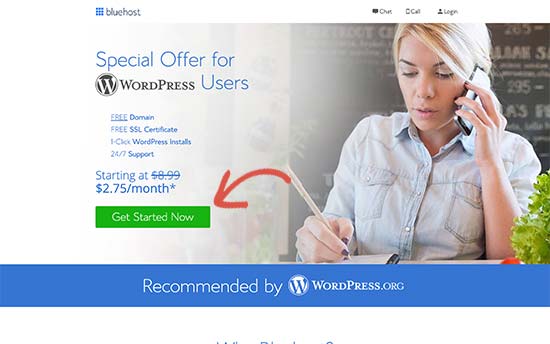
Luego, elige tu plan de precios en la siguiente pantalla. Recomendamos obtener el plan Plus si está buscando escalar el negocio. Pero si solo está buscando comenzar, incluso el plan básico debería estar bien para usted.
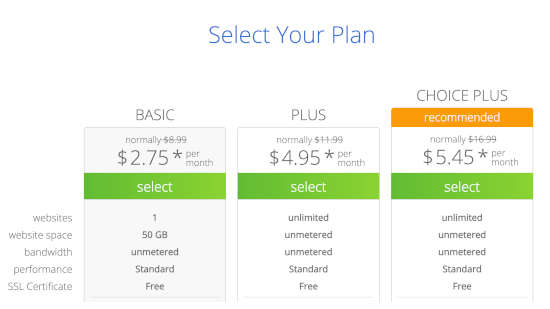
Después de eso, elegirá el nombre de dominio para su sitio web.
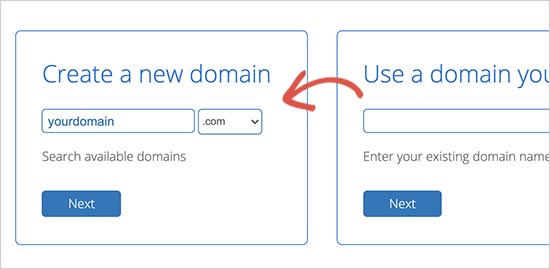
Finalmente, Bluehost confirmará su pedido e intentará venderle algunos servicios adicionales, como la Protección de privacidad de dominio. Depende totalmente de usted si desea obtener estas cosas adicionales. No lo recomendamos para pequeñas empresas, pero si cree que las ventas adicionales valen la pena, continúe y agréguelas a su carrito.
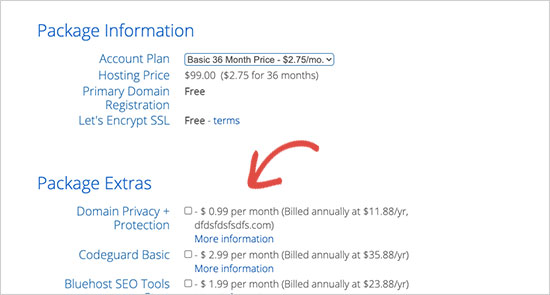
Después de eso, completa el proceso de pago.
Paso #2: Instale WordPress en su servidor
Una vez que haya terminado con el pago, Bluehost le enviará un correo electrónico para iniciar sesión en su cuenta de cPanel. El cPanel es su panel de control de alojamiento web. Desde allí, puede administrar sus bandejas de entrada de correo electrónico y cuentas FTP, obtener soporte de Bluehost y más.
Cuando inicie sesión en cPanel, verá que Bluehost ya instaló WordPress por usted. Para ingresar a su tablero de WordPress, todo lo que tiene que hacer es hacer clic en el botón Iniciar sesión en WordPress :
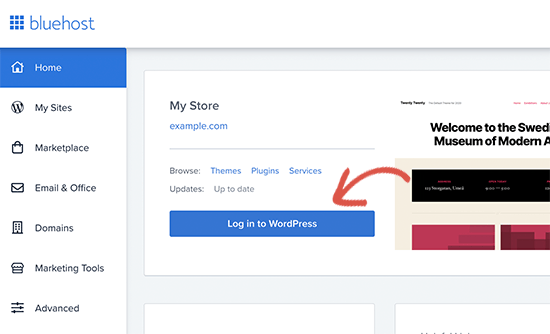
Su tablero de WordPress se verá así:
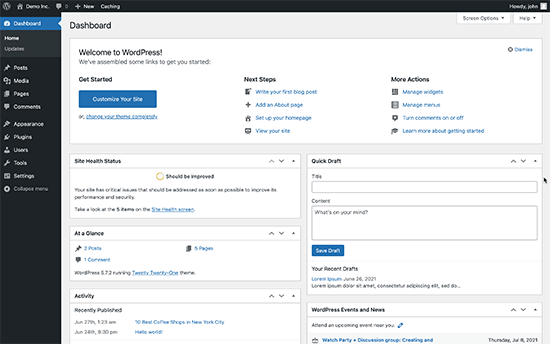
NOTA: El proceso de instalación de WordPress es diferente para los diferentes servicios de alojamiento. Es posible que deba instalar WordPress manualmente si no está utilizando Bluehost, según su servicio de alojamiento. En su mayoría, deberá ubicar un instalador de software dentro de su cPanel llamado Softaculous . Softaculous es un asistente de configuración que te ayudará a instalar WordPress en tu servidor.
Cuando inicie sesión por primera vez en su panel de WordPress, querrá ocuparse de algunos pequeños detalles antes de lanzar su producto.
Dirígete a Configuración » General para configurar el título del sitio web y las etiquetas de descripción:
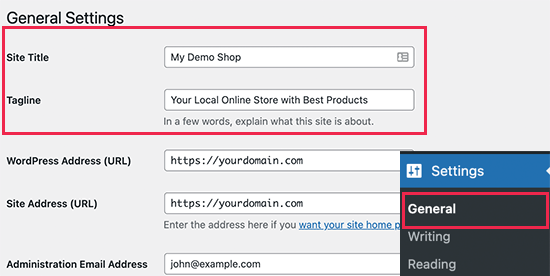
Luego, cambie su dirección de WordPress y la dirección del sitio a sus versiones HTTPS para usar SSL en su sitio:
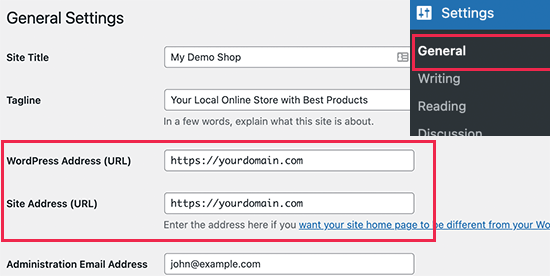
Cuando haya terminado, presione el botón Guardar cambios en la parte inferior.
Paso #3: Instalar WooCommerce
Ahora que instaló y configuró WordPress correctamente, tiene un sitio web básico donde puede cargar y administrar contenido. En este punto, su sitio no es mejor que un blog muy simple. Para vender productos en línea, instalaremos un complemento llamado WooCommerce.
WooCommerce esencialmente convierte su sitio en una tienda en línea sin tener que codificar nada a medida.
Primero, debe instalar y activar el complemento WooCommerce.
Vaya a Complementos » Agregar nueva página y busque WooCommerce. Haga clic en el botón Instalar ahora junto a la lista de WooCommerce en los resultados de búsqueda.
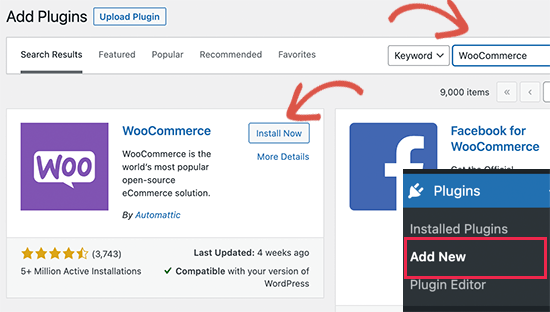
Espere a que el complemento termine de descargarse y luego haga clic en el botón Activar para continuar.
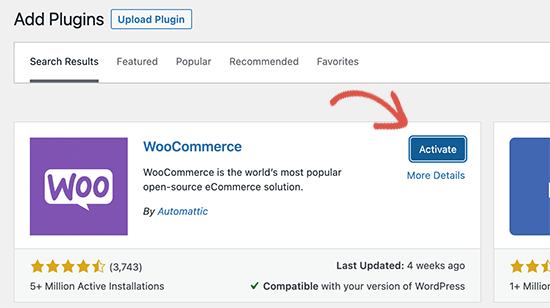
Tras la activación, WooCommerce iniciará un asistente de configuración. Después de eso, todo lo que tienes que hacer es seguir los pasos. Para obtener más detalles, consulte esta guía paso a paso sobre cómo instalar un complemento de WordPress.
NOTA: llegará a un punto en el que WooCommerce le pedirá que instale un tema. Puedes usar un creador de temas como Divi. O bien, puede continuar con su tema predeterminado e instalar un generador de páginas de destino como SeedProd para crear una página de producto personalizada.
Paso #4: Configuración de pagos para su tienda en línea
A continuación, debe configurar los métodos de pago para aceptar pagos en línea en su tienda. WooCommerce proporciona un montón de pasarelas de pago que puede configurar fácilmente.
Dirígete a WooCommerce » Configuración y, en la pestaña Pagos , puedes elegir entre diferentes opciones de pago:
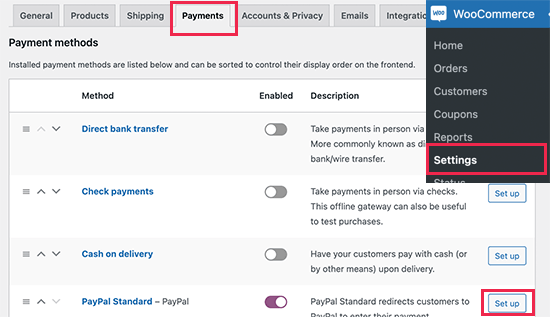
Desplácese hacia abajo y obtendrá opciones para instalar los complementos estándar de Stripe y PayPal para procesar sus pagos. Y si necesita opciones de pago aún más flexibles, puede instalar WP Simple Pay para obtener funciones adicionales para los pagos con Stripe. Si tiene curiosidad acerca de las funciones adicionales que obtiene del complemento, consulte nuestra revisión de WP Simple Pay.
Paso #5: Publica tu producto
Configuró un sitio web con capacidades de comercio electrónico y también instaló un procesador de pagos. Entonces, tienes todas las características de una tienda en línea. Ahora, todo lo que necesita es crear y publicar su producto.
Comencemos agregando el primer producto a su tienda en línea. Vaya a la página Productos » Agregar nuevo para agregar un nuevo producto. Comencemos agregando un nombre de producto y una descripción.

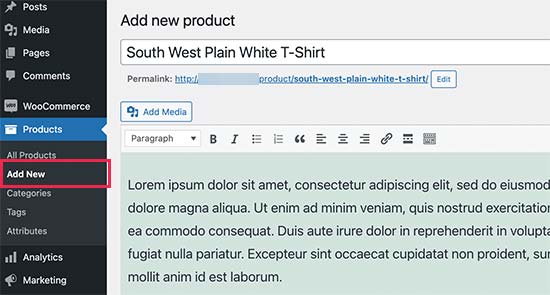
A continuación, deberá desplazarse hacia abajo hasta el cuadro Datos del producto :
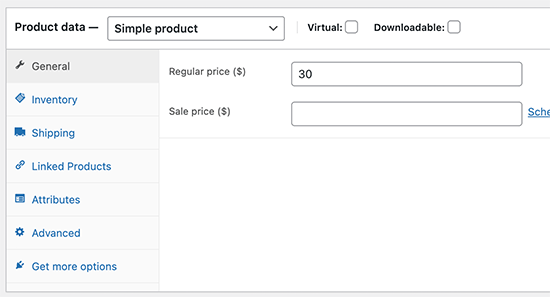
Aquí, querrá actualizar los detalles del producto, como:
- Precio regular
- Precio de venta
- Inventario de productos físicos o productos digitales de edición limitada
- Costos de envío
- Productos similares para upsells y cross-sells
Y más. Tómese su tiempo y complete este formulario. Mire la barra lateral y busque los campos Imagen del producto y Galería de productos cuando haya terminado.
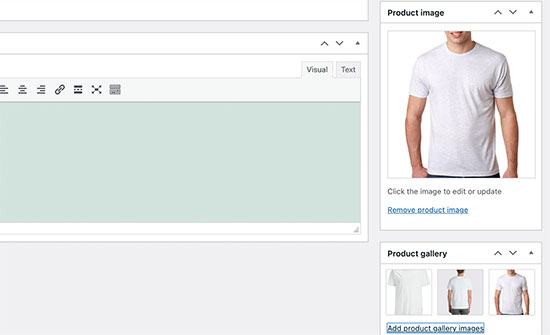
Recomendamos encarecidamente cargar tantas imágenes como sea posible. Las buenas imágenes de productos pueden inspirar confianza en los visitantes de su sitio para comprar sus productos. Cuando haya terminado, presione el botón Publicar en la parte superior.
¡Su sitio web de un solo producto ahora está completamente construido!
Paso de bonificación: sobrecargue su tienda con complementos
Una vez que su tienda esté activa, querrá ampliar su funcionalidad para obtener mejores tasas de conversión en su sitio.
Aquí hay una lista rápida de complementos esenciales que puede usar para impulsar su crecimiento al instante:
#1. EmpujarEngage
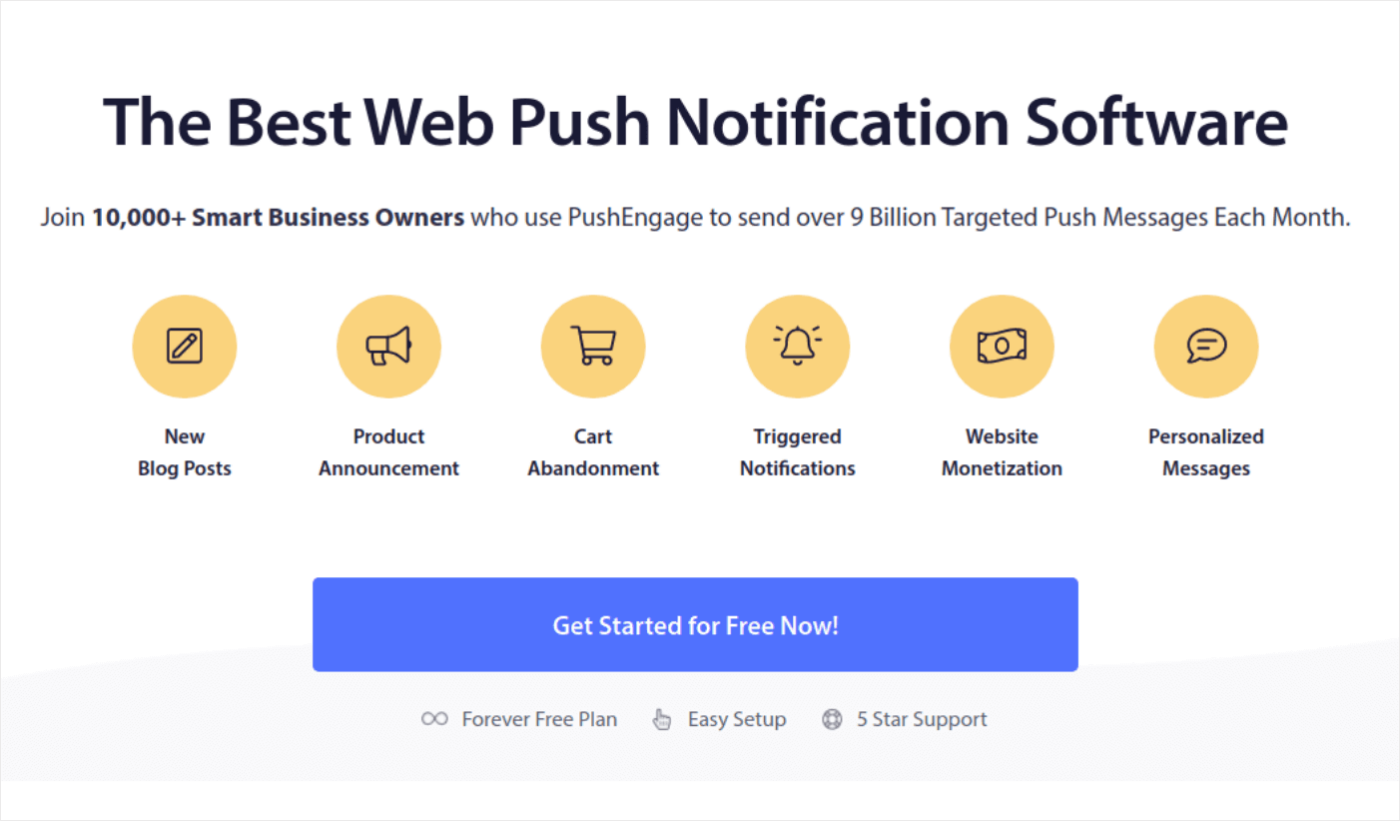
PushEngage es el complemento de notificaciones push n.º 1 del mundo.
Las notificaciones automáticas lo ayudan a aumentar el tráfico y la participación de su sitio web en piloto automático. Y si tiene una tienda en línea, PushEngage también le permite aumentar sus ventas al ayudarlo a crear notificaciones automáticas de comercio electrónico.
Puede comenzar de forma gratuita, pero debe comprar un plan pago si realmente quiere hacer crecer su negocio.
Aquí hay un vistazo a lo que obtienes con PushEngage:
- Campañas automatizadas de alta conversión
- Múltiples opciones de orientación y programación de campañas.
- Seguimiento de objetivos y análisis avanzado
- Pruebas A/B inteligentes
- Un gerente de éxito dedicado
Verá que PushEngage es sin duda la mejor opción si desea generar tráfico, compromiso y ventas para su negocio. Y si tiene un presupuesto limitado, siempre puede ser un poco creativo con sus notificaciones automáticas.
#2. OptinMonster
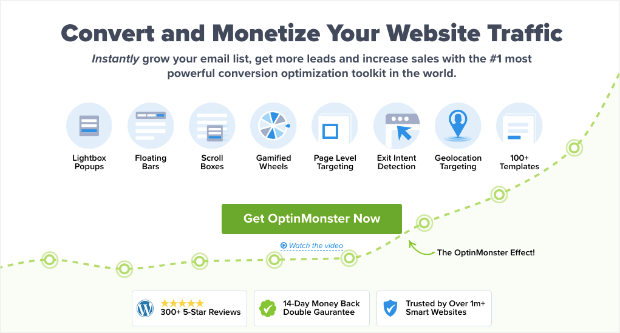
OptinMonster es el conjunto de herramientas de conversión más poderoso del mundo. Este complemento tiene todo lo que necesita para comenzar, hacer crecer y escalar su proceso de generación de clientes potenciales por correo electrónico. Puede crear algunas campañas de conversión increíblemente altas, como:
- Ventanas emergentes de la caja de luz
- Encabezados y pies de página fijos
- ventanas emergentes de vídeo
- Temporizadores de cuenta regresiva
- Gira para ganar tapetes de bienvenida
- Formularios de contacto emergentes
¡Y más!
Consulte nuestra revisión de OptinMonster para ver más de cerca lo que puede hacer para hacer crecer su negocio.
#3. AfiliadoWP
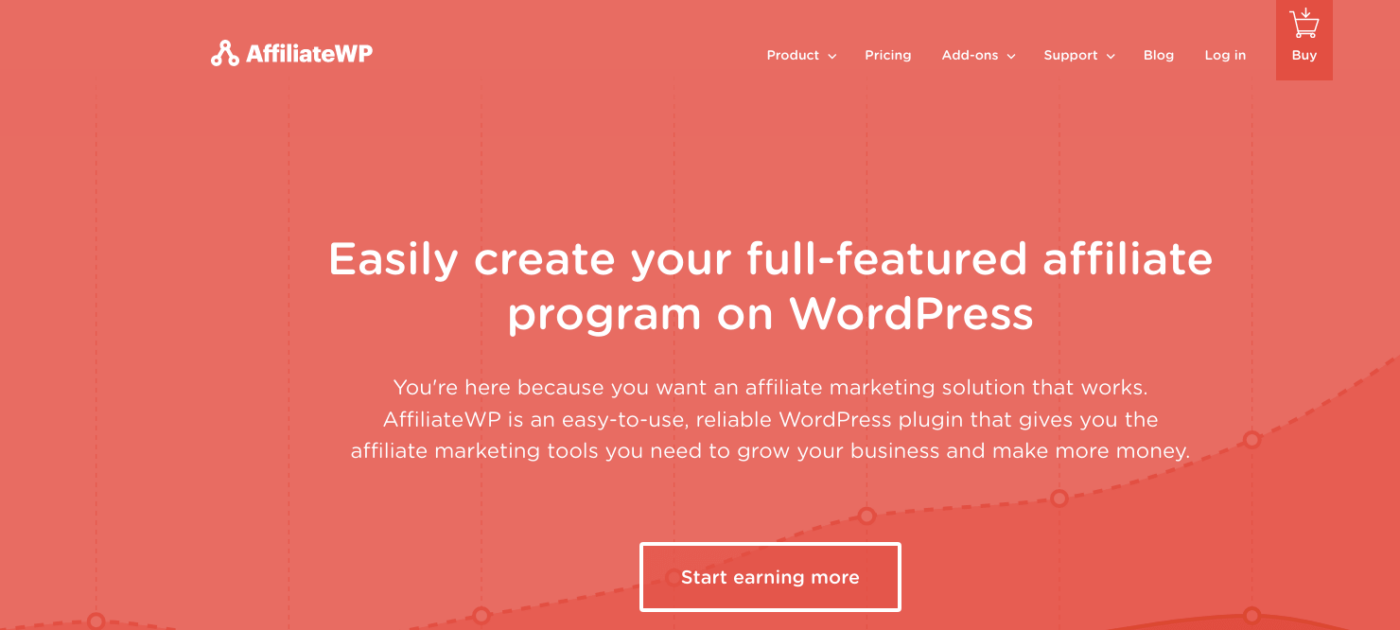
AffiliateWP es un complemento de WordPress que le permite crear un programa de afiliados para sus productos y servicios. Es fácil de usar, altamente confiable y no requiere codificación para configurarlo.
¿La mejor parte? AffiliateWP le permite hacer crecer su red de afiliados utilizando herramientas completamente automatizadas.
AffiliateWP tiene una gran cantidad de excelentes funciones, que incluyen:
- Seguimiento y gestión de afiliados
- Informes en tiempo real
- Incorporación de afiliados fácil de usar
- Pagos automatizados de afiliados
- Notificaciones de correo electrónico personalizables
- Integraciones con complementos y servicios populares
- Importación/exportación de datos de afiliados con un solo clic
- Complementos gratuitos y profesionales
AffiliateWP es muy fácil de usar, lo que separa el complemento de sus alternativas. Comience ahora mismo y comience a hacer crecer su red de afiliados. Si no está 100% convencido, primero puede consultar nuestra revisión de AffiliateWP.
#4. SEO todo en uno
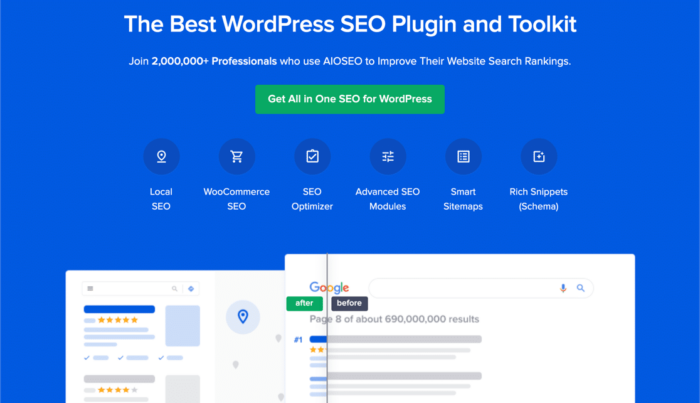
All In One SEO es el mejor complemento SEO de WordPress del mundo.
AIOSEO no solo es lo suficientemente potente como para implementar las mejores prácticas de SEO más recientes, sino que también obtiene opciones avanzadas para resolver problemas específicos de SEO desde el primer momento. Esto incluye:
- Módulos de SEO local para pequeñas empresas con público local
- WooCommerce SEO para tiendas online
- Un optimizador SEO dentro de tu editor de WordPress
- Sitemaps inteligentes para la indexación instantánea en los motores de búsqueda
- Un complemento de Schema para que su contenido se clasifique en Rich Snippets
¡Y mucho más! Puede obtener más información sobre las características en nuestra revisión de AIOSEO.
#5. MonsterInsights
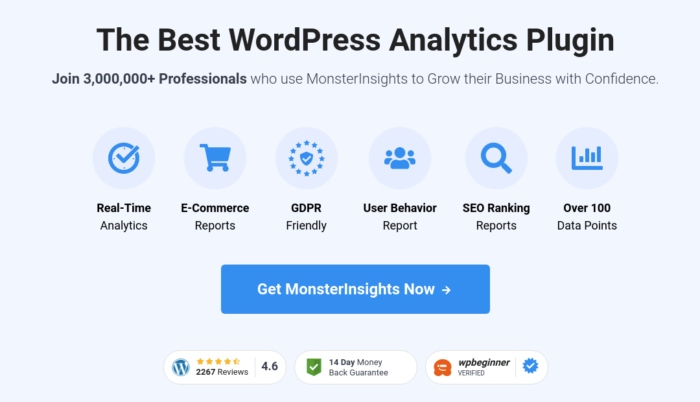
MonsterInsights es un complemento de WordPress que facilita el uso de Google Analytics. Google Analytics es demasiado complicado de usar para un principiante. Pero lo que es peor, es fácil perderse en un mar de datos sin obtener información práctica sobre cómo hacer crecer su negocio.
MonsterInsights se centra en la información sobre volúmenes de datos. No necesita una sola línea de código para instalar Google Analytics en WordPress.
He aquí un vistazo rápido a lo que MonsterInsights puede hacer por usted:
- Seguimiento de Google Analytics sin ningún código
- Compatible con cualquier versión de Google Analytics
- Informes para encontrar contenido de alto rendimiento
- Perspectivas detalladas de la audiencia
- Análisis de comercio electrónico
- Análisis de registro de formulario
- Información adicional de dimensiones personalizadas
- Seguimiento de clics en enlaces de afiliados
- Cumplimiento del RGPD
- Integraciones Premium
Si necesita ver las características, consulte nuestra revisión de MonsterInsights.
Terminando
¡Eso es todo por esto, amigos!
Crear su tienda en línea es en realidad la parte más fácil de construir un negocio en línea. La parte difícil es generar tráfico en su sitio y hacer que la gente le compre constantemente.
Nuestra recomendación es empezar con las notificaciones push. Las notificaciones automáticas también son excelentes herramientas para aumentar su participación y conversiones. Recomendamos usar PushEngage para enviar sus notificaciones automáticas.
PushEngage es el software de notificaciones push n.º 1 del mundo. Entonces, si aún no lo ha hecho, ¡comience con PushEngage hoy!
